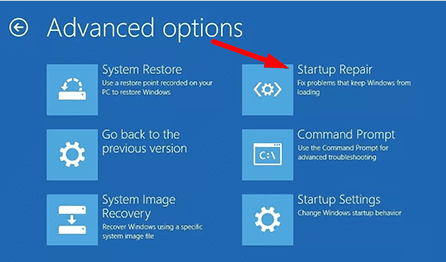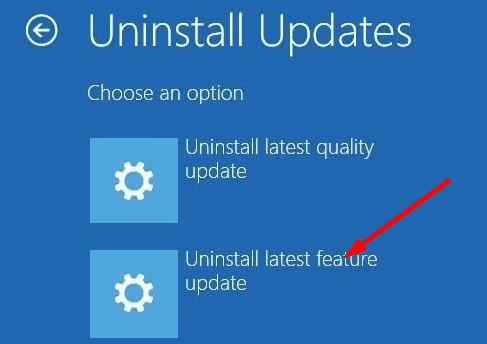Μετά την εγκατάσταση της πιο πρόσφατης ενημέρωσης δυνατοτήτων των Windows, ο υπολογιστής σας μπορεί περιστασιακά να κολλάει σε βρόχο αυτόματης επιδιόρθωσης . Το λειτουργικό σύστημα συνεχίζει να λέει ότι κάνει διάγνωση του υπολογιστή σας, αλλά δεν υπάρχει πραγματική πρόοδος. Η αναγκαστική επανεκκίνηση της συσκευής σας σπάνια βοηθά. Εάν αντιμετωπίζετε παρόμοια προβλήματα, ακολουθήστε τα παρακάτω βήματα αντιμετώπισης προβλημάτων.
Τι να κάνετε όταν τα Windows κολλήσουν στη "Διάγνωση του υπολογιστή σας"
Απενεργοποιήστε τον υπολογιστή σας τρεις φορές και εκτελέστε την αυτόματη επισκευή
Αρχικά, αποσυνδέστε όλες τις εξωτερικές συσκευές που είναι συνδεδεμένες στον υπολογιστή σας. Αποσυνδέστε και το ρούτερ σας. Βεβαιωθείτε ότι ο υπολογιστής σας δεν μπορεί να συνδεθεί στο Διαδίκτυο.
Πατήστε και κρατήστε πατημένο το κουμπί τροφοδοσίας μέχρι το μηχάνημά σας να απενεργοποιηθεί.
Πατήστε ξανά το κουμπί λειτουργίας για επανεκκίνηση του μηχανήματος. Επαναλάβετε αυτή τη διαδικασία τρεις φορές.
Αφού εκκινήσετε τη συσκευή σας για τρίτη φορά, αφήστε τη να φορτώσει. Το μήνυμα « Προετοιμασία αυτόματης επισκευής» θα εμφανιστεί σύντομα στην οθόνη.
Μεταβείτε στις Επιλογές για προχωρημένους και επιλέξτε Αντιμετώπιση προβλημάτων .
Στη συνέχεια, επιλέξτε Advanced Options και κάντε κλικ στο Startup Repair .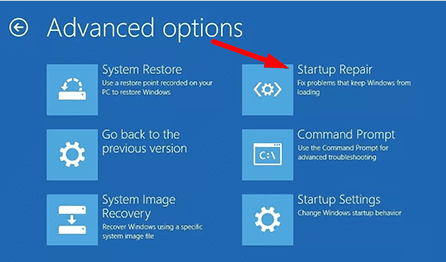
Περιμένετε 30 λεπτά μέχρι να ολοκληρωθεί η διαδικασία επισκευής. Ενεργοποιήστε τη σύνδεσή σας στο Διαδίκτυο στη συνέχεια.
Εάν το εργαλείο επιδιόρθωσης δεν επιλύσει το πρόβλημα, μεταβείτε στο επόμενο βήμα και απεγκαταστήστε την ενημέρωση.
Απεγκαταστήστε την ενημέρωση
Πιθανότατα, τα αρχεία ενημέρωσης απέτυχαν να εγκατασταθούν σωστά. Γι' αυτό ο υπολογιστής σας έχει κολλήσει σε αυτόν τον βρόχο επισκευής προσπαθώντας να κάνει διάγνωση του υπολογιστή σας.
Όταν το μηχάνημά σας φτάσει στην οθόνη Αυτόματη επισκευή , επιλέξτε Προηγμένες επιλογές .
Μεταβείτε στην Αντιμετώπιση προβλημάτων και, στη συνέχεια, επιλέξτε Περισσότερες επιλογές .
Μεταβείτε στην ενότητα Απεγκατάσταση ενημερώσεων .
Απλώς πατήστε Κατάργηση εγκατάστασης της τελευταίας ενημέρωσης λειτουργιών .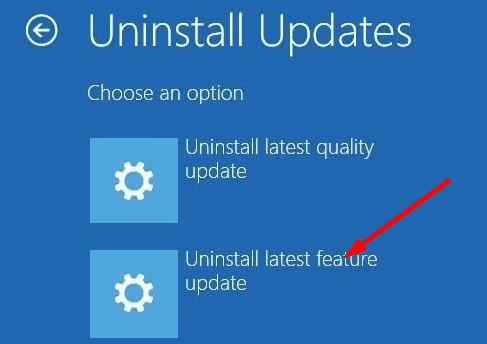
Εισαγάγετε τον κωδικό πρόσβασης διαχειριστή όταν σας ζητηθεί. Περιμένετε μέχρι ο υπολογιστής σας να ολοκληρώσει την απεγκατάσταση της ενημέρωσης. Ελέγξτε εάν μπορείτε να εκκινήσετε κανονικά το μηχάνημά σας.
Χρησιμοποιήστε μια μονάδα αποκατάστασης USB
Εάν ο υπολογιστής σας δεν εκκινείται, μπορείτε να χρησιμοποιήσετε μια μονάδα επαναφοράς USB για να διορθώσετε το πρόβλημα. Χρειάζεστε μια μονάδα flash USB 16 GB για να δημιουργήσετε και να αποθηκεύσετε μια εικόνα ανάκτησης. Εάν δεν έχετε εικόνα ανάκτησης, μπορείτε να δημιουργήσετε μια χρησιμοποιώντας έναν δεύτερο υπολογιστή .
Πατήστε το κουμπί λειτουργίας για να απενεργοποιήσετε το μηχάνημά σας.
Στη συνέχεια, τοποθετήστε τη μονάδα USB ανάκτησης στον υπολογιστή σας.
Όταν σας ζητηθεί, επιλέξτε την επιλογή που σας επιτρέπει να εκκινήσετε το μηχάνημά σας από τη μονάδα USB, αντί από τον σκληρό σας δίσκο.
Επιλέξτε Ανάκτηση από μονάδα δίσκου για να επανεγκαταστήσετε το λειτουργικό σύστημα από τη μονάδα USB με δυνατότητα εκκίνησης.
- Σημείωση : Λάβετε υπόψη ότι οι εφαρμογές και τα αρχεία σας θα καταργηθούν οριστικά.
Επιλέξτε την επιλογή Ανάκτηση για να ξεκινήσει η διαδικασία.
Περιμένετε έως ότου η συσκευή σας εγκαταστήσει ξανά τα Windows.
συμπέρασμα
Εάν ο υπολογιστής σας με Windows έχει κολλήσει στην οθόνη «Διάγνωση του υπολογιστή σας», απενεργοποιήστε τον τρεις φορές στη σειρά και, στη συνέχεια, εκτελέστε ξανά την Αυτόματη επιδιόρθωση. Εάν το πρόβλημα παραμένει, εισαγάγετε την Αντιμετώπιση προβλημάτων για προχωρημένους και απεγκαταστήστε την προβληματική ενημέρωση. Ως έσχατη λύση, εγκαταστήστε ξανά το λειτουργικό σύστημα χρησιμοποιώντας μια εξωτερική μονάδα επαναφοράς USB με δυνατότητα εκκίνησης. Βρήκατε άλλους τρόπους αντιμετώπισης του προβλήματος; Ενημερώστε μας στα σχόλια παρακάτω.